Photoshop人像照片后期处理之唯美暗蓝色效果的制作方法
小新Nowara 人气:0这次我们来看看ps调色的教程,摄影师拍的是偏唯美的森系风格,我们可以将整体色调可以偏重一点,画面颜色处理的统一点,看上去会更舒服。

我们先整体看看原片,略微欠曝,颜色太平淡且毫无艺术感,模特面部显得有点脏,手和面部颜色不一,衣服上有些影响美感的凸起。根据我所找出来的问题,按照脑中的冷色调森系效果,开始本次的修图。

在LR中打开图片,降低色温,使画面偏冷。 色调向右偏一点使原本偏黄的肤色偏红 。然后加一点曝光修正偏暗的画面。

适当调整高光和白色色阶,将画面中过曝的衣服拉回来,如果画面偏灰了,可以适当调节阴影和黑色色阶。最后再适当加点清晰度。


调节RGB曲线,压高光提暗部,使画面变得柔和,让亮部呈现出欧美唯美风照片中常见的灰调。
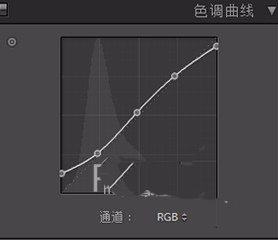
调节红色曲线和蓝色曲线,使人物肤色偏暖,红背景偏青蓝,从而突出主体人物。
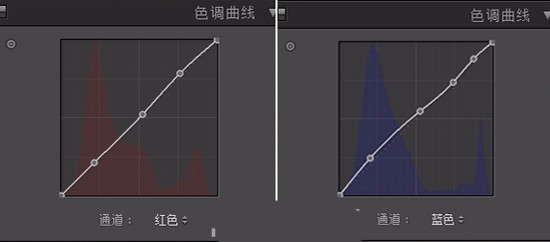

这一步比较关键,主要调整控制肤色的橙色,以及控制背景草地树叶的绿色、黄色还有衣服的蓝色。调节黄色橙色的色相,使肤色稍微往黄色靠一点,提高明亮度使模特变成小白脸。调整绿色和黄色的色相和明亮度,让背景呈现统一的青蓝色与人物区分开来。
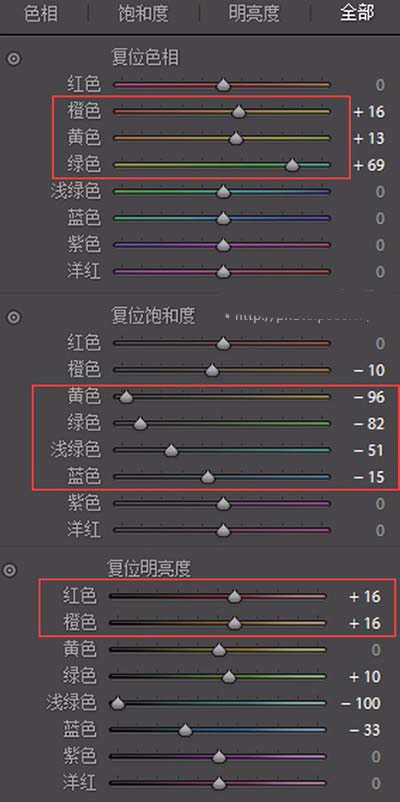

调整分离色调,使高光和暗部均偏一点冷色,从而使整体画面色彩更加浓郁,人物和背景更加区别开。
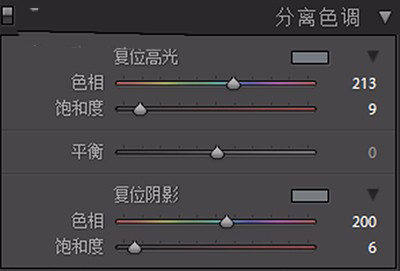

LR修改前后对比

将LR修过的图片导入PS中,使用插件portraiture磨皮,液化人物以及服装,适当提亮人物的手,然后再用“仿制图章”工具修补画面的残缺处。
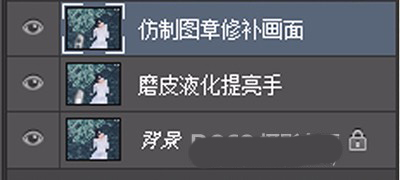

调节可选颜色里的红青色和白色,使画面更加和谐。 这一步就草草带过了,因为这一步属于色彩微调,跟个人喜好和审美有很大关系,你觉得怎么看好看,怎么舒服就怎么微调,当然你也可以在第七步就结束调整。
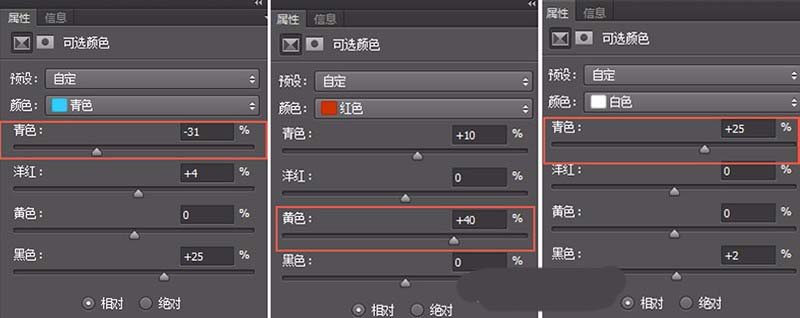
复制图层,执行滤镜-其他-高反差保留,然后把图层叠加模式调为柔光,最后调整图层不透明度,达到一个合适的度即可。得到最终效果

处理后的图片比之前的图片颜色看上去更统一,更好看。
加载全部内容